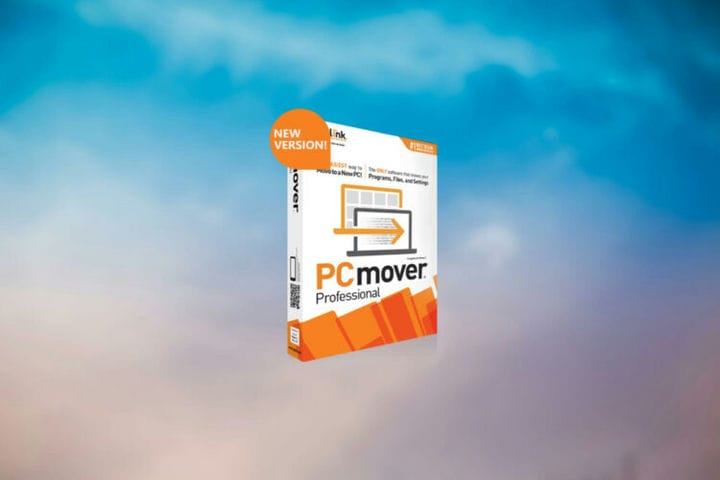Cómo transferir Microsoft Office Suite a una PC o usuario diferente
Última actualización: 7 de septiembre de 2020
- Microsoft Office es una de las herramientas más utilizadas en todo el mundo y viene con un conjunto de aplicaciones que cubre casi todos los aspectos de su trabajo.
- En este artículo, exploraremos cómo puede transferir su Office a otro dispositivo o usuario en poco tiempo.
- Asegúrese de consultar nuestro Centro de procedimientos para obtener más artículos y guías relacionados.
- Este artículo es parte de nuestra sección de Windows mucho más grande, así que compruébalo también para obtener más información útil.
Para solucionar varios problemas de PC, recomendamos DriverFix: este software mantendrá sus controladores en funcionamiento, lo que lo mantendrá a salvo de errores comunes de la computadora y fallas de hardware. Verifique todos sus controladores ahora en 3 sencillos pasos:
- Descargue DriverFix (archivo de descarga verificado).
- Haga clic en Iniciar escaneo para encontrar todos los controladores problemáticos.
- Haga clic en Actualizar controladores para obtener nuevas versiones y evitar fallas en el sistema.
- DriverFix ha sido descargado por 501,404 lectores este mes.
¿No le encanta cuando las empresas escuchan sus quejas y cuando se realizan cambios en sus políticas para satisfacer sus necesidades?
Tal fue el caso de Microsoft y sus productos Office: la edición de 2013. Muchos consumidores estaban seriamente enojados por el hecho de que, según el último cambio de política, no se les permitió transferir Office a una computadora o usuarios diferentes.
Finalmente, esto ha cambiado y ahora está disponible una característica que siempre ha tenido una gran demanda: Microsoft nos permite transferir la suite de Office a una PC o usuario diferente.
Para obtener una guía paso a paso sobre cómo transferir Office a una computadora diferente, siga leyendo.
¿Cómo puedo transferir Microsoft Office Suite a una computadora nueva?
1 Utilice una herramienta de transferencia fácil
Si está buscando la forma más fácil, rápida y segura de transferir Office en una PC diferente, le sugerimos que utilice una herramienta de transferencia dedicada.
Laplink PCMover Professional puede transferir cualquier edición de Office, así como otras aplicaciones y cuentas.
Todo lo que necesita hacer es instalar la herramienta en ambas PC, la antigua y la nueva, y luego seguir las instrucciones en pantalla para que comience la transferencia.
Asegúrese de tener la clave de producto de los programas que necesita mover para poder instalarlos en los nuevos dispositivos una vez que se complete la transferencia.
2 Realice la transferencia
2.1. Desactivar Office
- Inicie sesión en su cuenta de Microsoft Office.
- En Mi cuenta, seleccione la opción Instalar.
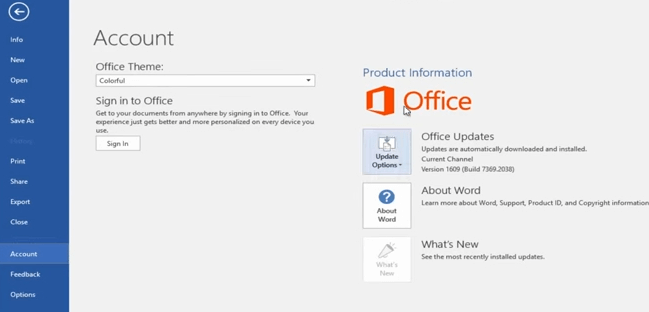
- A continuación, seleccione Desactivar instalación y confirme su acción para desactivar Office.
2.2. Desinstale Office de su computadora
- Vaya a Inicio y Panel de control.
- A continuación, seleccione Programas y características.
- Haga clic en el botón Desinstalar.
2.3. Instalar Office
- Inicie sesión en su cuenta de Microsoft en la nueva computadora.
![Cómo transferir Microsoft Office Suite a una PC o usuario diferente]()
- Vaya a Mi cuenta y seleccione el botón Instalar.
- Office comenzará a descargarse.
- Haga doble clic en el archivo descargado para iniciar el proceso de instalación.
- Siga las instrucciones en pantalla para instalar Office.
Sin embargo, si desea tener Office instalado en más de 1 computadora, tal vez debería consultar una de las suscripciones de Office 365 que le permitirá implementar su copia en hasta 5 unidades que ejecutan Windows o Mac.
Esos son todos los pasos que debe seguir para transferir su Office a otra PC. Si tiene sugerencias o recomendaciones adicionales, no dude en incluirlas en la sección de comentarios a continuación.
Nota del editor: esta publicación se publicó originalmente en marzo de 2013 y desde entonces ha sido renovada y actualizada en septiembre de 2020 para brindar frescura, precisión y exhaustividad.